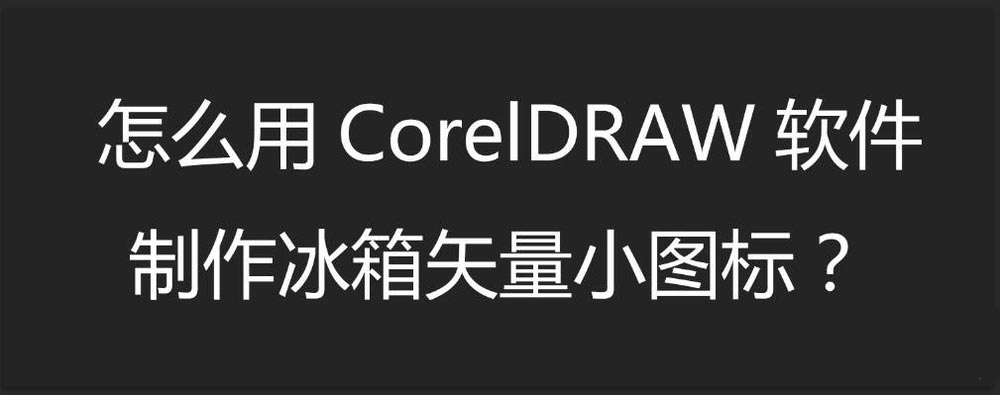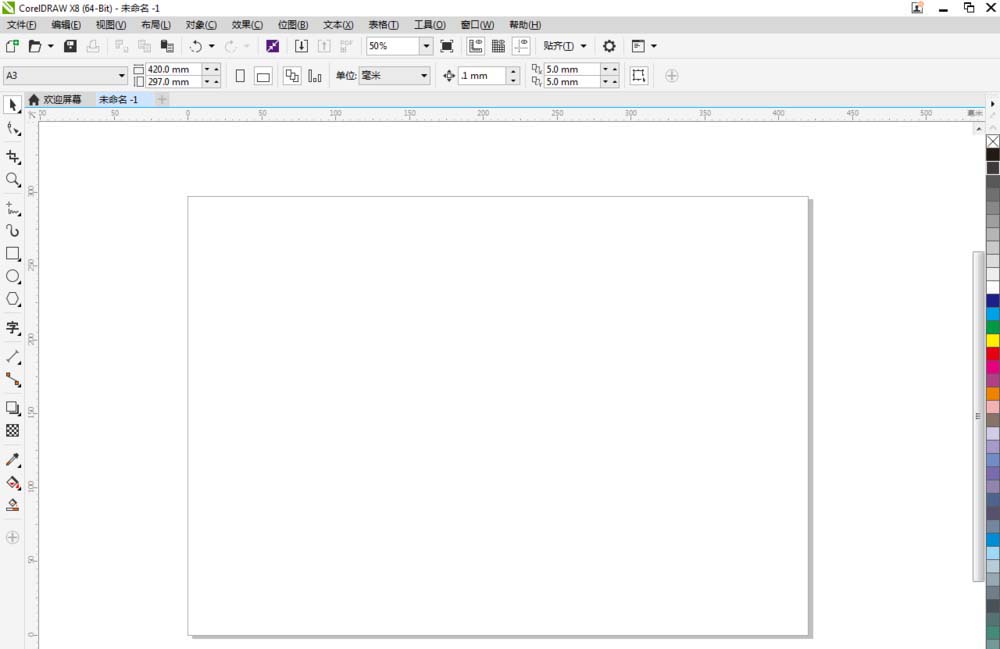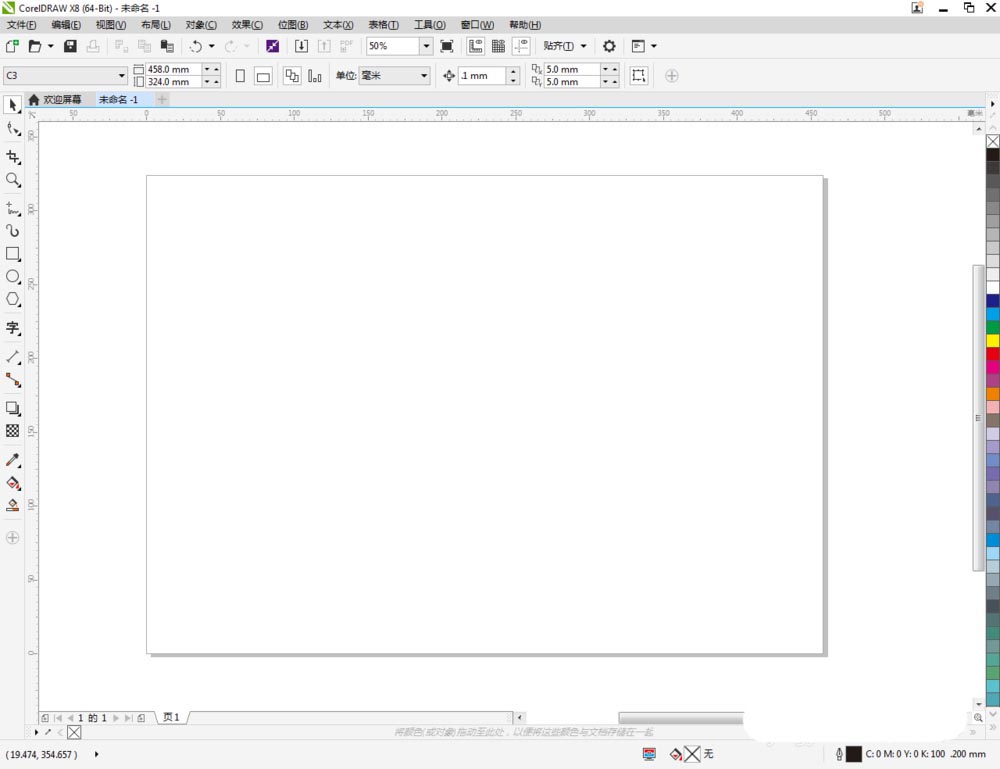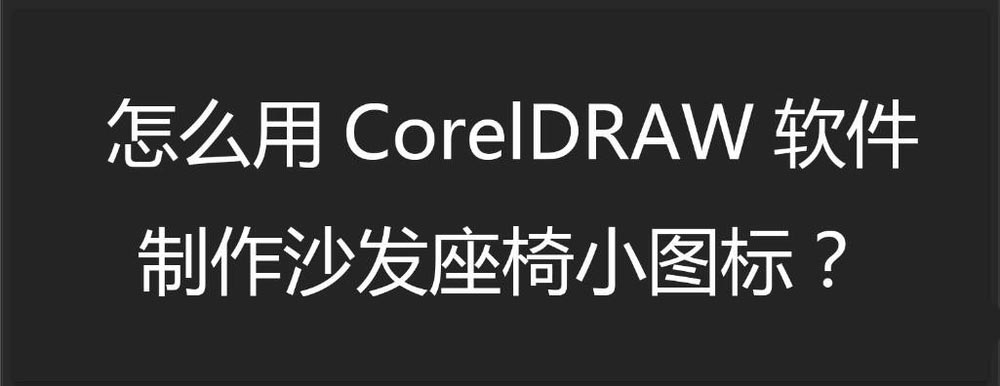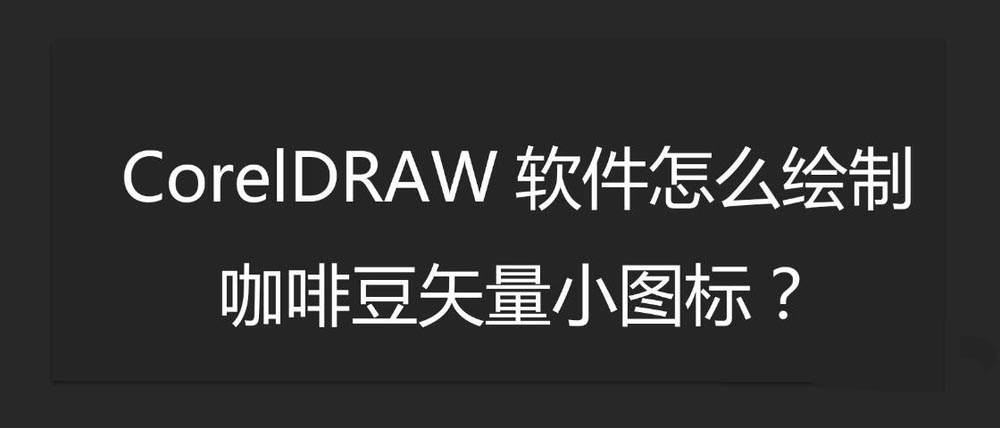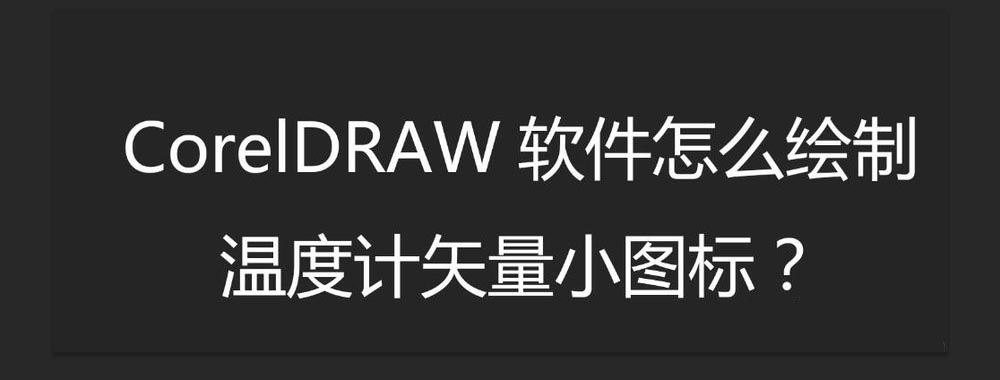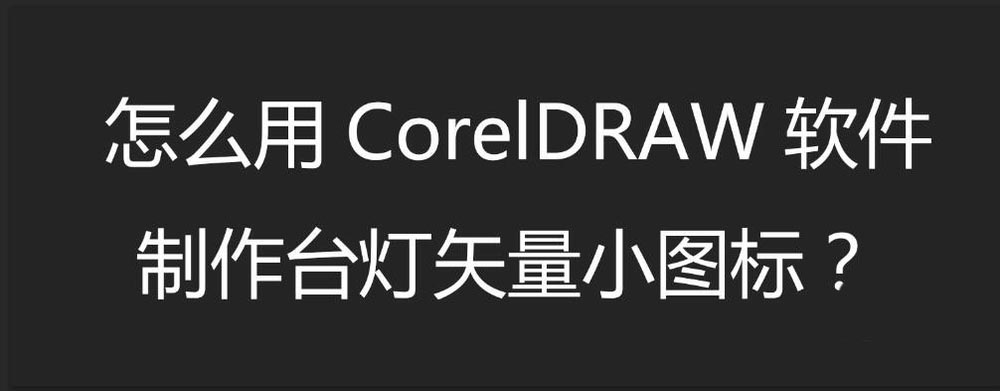您的位置:图文专栏 > 平面设计 > CorelDraw教程 >
cdr设计矢量中国风回形花纹,cdr回形花纹设计教程
发布时间:2021-05-13 16:41:38
cdr设计矢量中国风回形花纹,cdr回形花纹设计教程
回形花纹具有中国风,所以我们在设计一些古风的海报的时候,经常会用到这类花纹,该怎么设计这个矢量纹理呢?下面我们就来看看详细的教程。
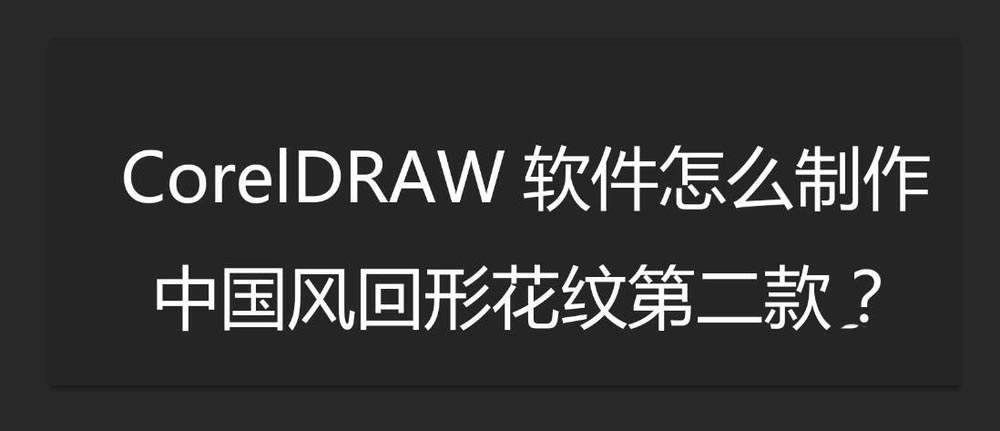
1、绘制两个小的矩形框。首先启动CorelDRAW软件,新建一个文件,然后在工具栏中选择矩形工具,绘制一个小的矩形,加粗轮廓,向右侧复制一个
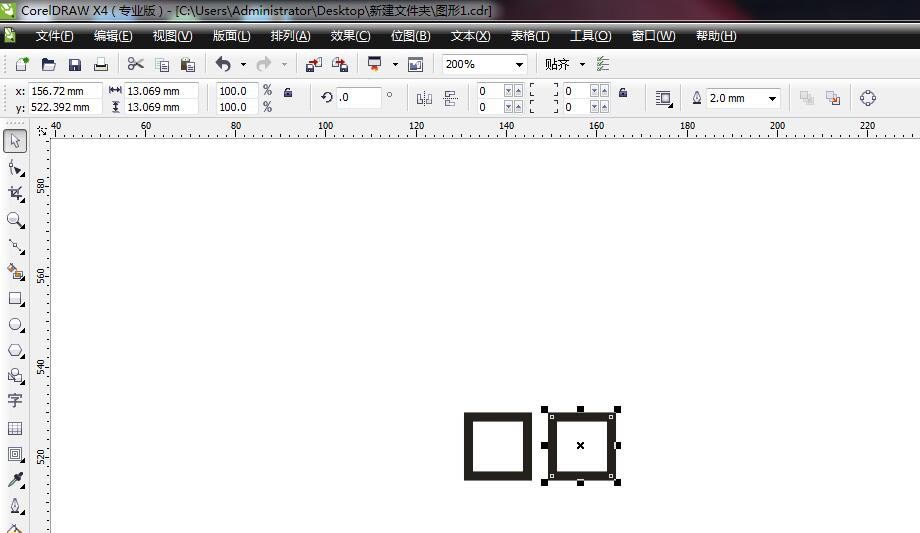
2、转化为曲线。选中这两个小矩形,然后在排列菜单栏中选择转化为曲线,快捷键为CTRL+Q
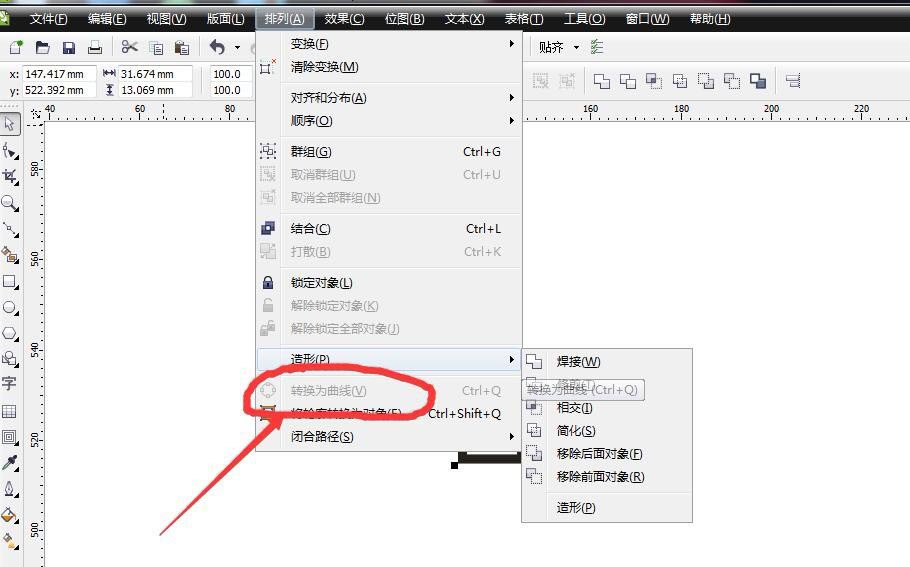
3、断开曲线。选择形状工具,然后选中第一个小矩形右下角的节点,在属性栏中选择断开曲线
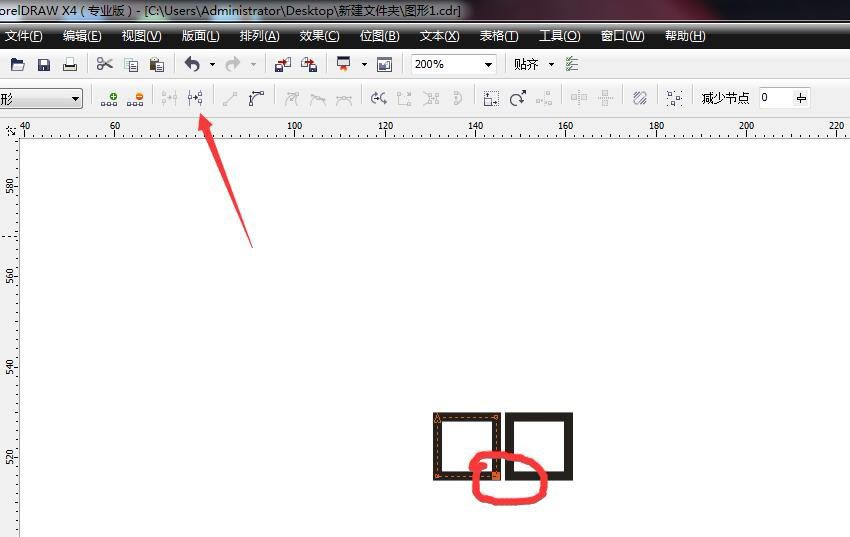
4、调节节点。将下方的节点直接向右侧移动,跟第二个矩形连接在一起,然后在右侧的边上双击添加一个节点,将多余的下方删除掉,如下图
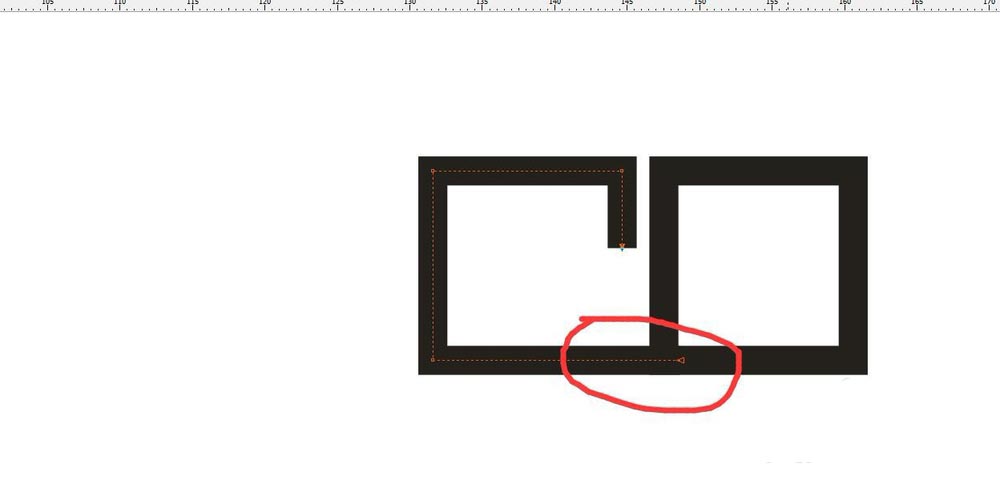
5、对节点进行移动。选中我们删除了线段的这一段,这一段有两个节点,我们用形状工具框选,然后向左侧移动一点

6、断开节点。选中第二个小矩形,用形状工具选择最下方的节点,在属性栏中选择断开节点
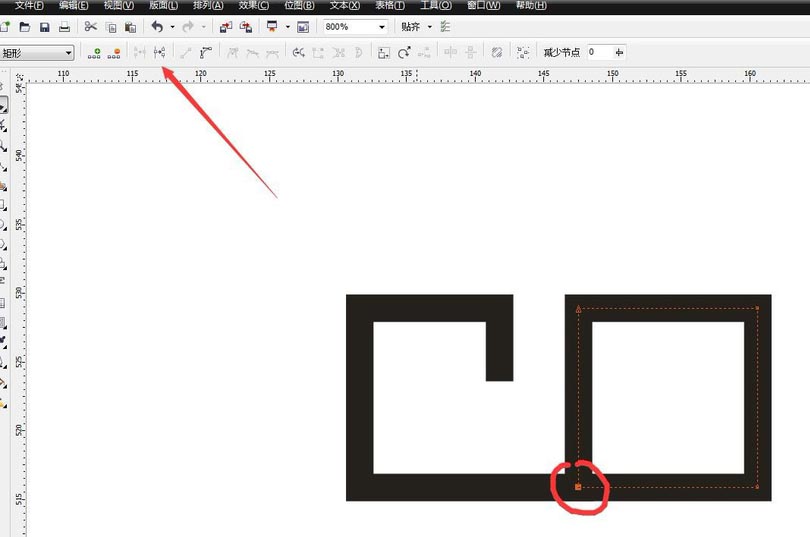
7、调节节点的位置。选择第二个矩形下方的节点,向右侧移动,然后选择贝塞尔工具,按CTRL键可以点击,然后向上方加多一节,如下图
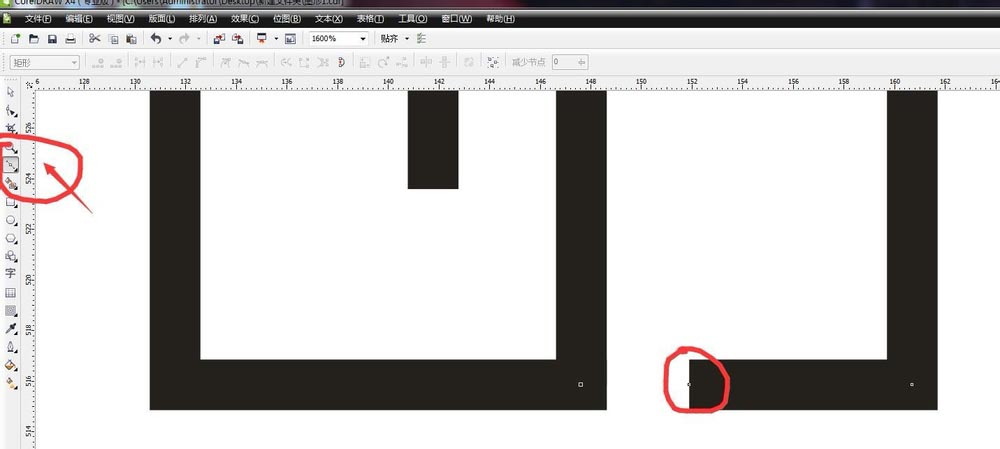

8、复制多个。将我们绘制的小图形,有右侧复制多个,然后整体填充一个红颜色,将我们的图形填充为白色,调整位置,完成

以上就是cdr设计矢量的中国风回形花纹的教程,希望大家喜欢,请继续关注57自学网。
上一篇: cdr绘制mp3的教程,MP3播放器画法 下一篇: cdr怎么绘制石墨烯结构? cdr石墨烯的画法